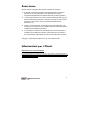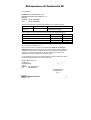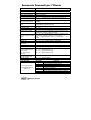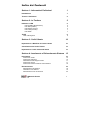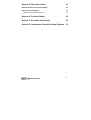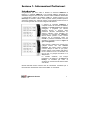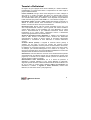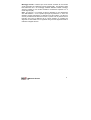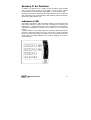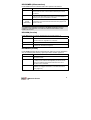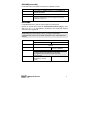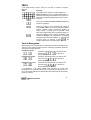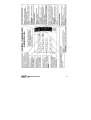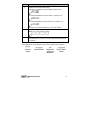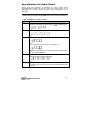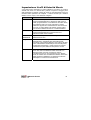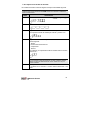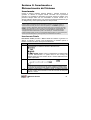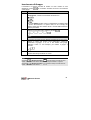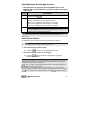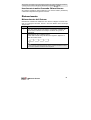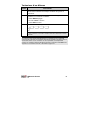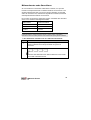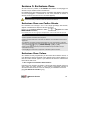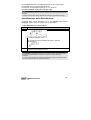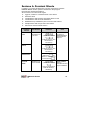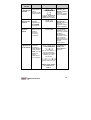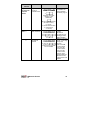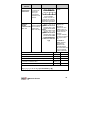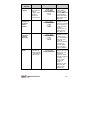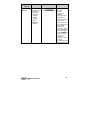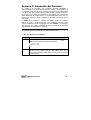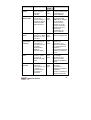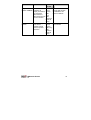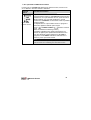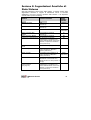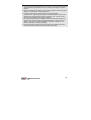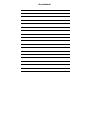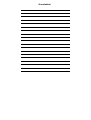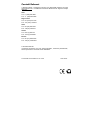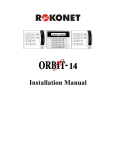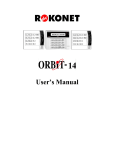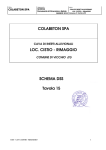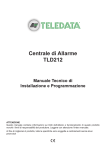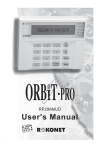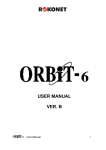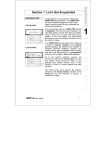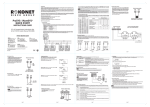Download Manuale Utente
Transcript
Manuale Utente
Avvertenze
Questo manuale è soggetto alle seguenti condizioni e restrizioni:
Il manuale contiene informazioni esclusive appartenenti a Rokonet
Electronics Ltd. Tali informazioni sono diffuse al solo scopo di
supportare adeguatamente ed esaurientemente gli utenti dei sistemi.
I contenuti del manuale non possono essere utilizzati per altri scopi, né
essere rivelati ad altre persone o aziende o riprodotti con alcun mezzo,
elettronico o meccanico, senza l’autorizzazione della Rokonet
Electronics Ltd.
Il testo e i grafici contenuti nel manuale hanno scopo illustrativo e di
riferimento. Le specifiche su cui si basano possono essere sottoposte a
modifiche senza obbligo di preavviso.
Le informazioni contenute nel manuale possono essere sottoposte a
modifiche senza obbligo di preavviso. Nomi di persone ed aziende e
tutti i dati utilizzati negli esempi sono fittizi, salvo indicazione contraria.
Copyright 2004 Rokonet Electronics Ltd. Tutti i diritti riservati.
Informazioni per i Clienti
Dichiarazione di Conformità RTTE
Con la presente, Rokonet Electronics Ltd, dichiara che la ORBIT-14 (RP214MC0000A) con
gli accessori cablati (inclusi i cavetti) è conforme ai requisiti e ai provvedimenti attinenti la
Direttiva del Consiglio 1999/5/EC.
Manuale Utente
ii
Dichiarazione di Conformità CE
La Sottoscritta,
ROKONET ELECTRONICS LTD.
RISHON LEZION, HACHOMA ST. 14
ISRAEL
PHONE: (972) 3 9616555
FAX:
(972) 3 9616584
Certifica e Dichiara sotto la propria responsabilità, che il prodotto seguente:
Marca
Modello
Descrizione Prodotto
Rokonet Serie
Orbit -14
RP214MC0000A
Centrale antifurto con gli accessori
cablati (inclusi cavetti)
È stato testato e trovato conforme ai requisiti inclusi negli Standard seguenti:
Standard
Art. 5/1999/EC
EN 60950:00
EN 301 489-3 v.1.2.1
EN 50130-4:95+A1 (98)
TBR21:98+ETSI EG 201 121 v.1.1.3
3(1)(a)
3(1)(b)
3(1)(b)
/
Nota
1
1
1
2
Nota 1: Sistema Completo Orbit 14.
Nota 2: Scheda Principale Orbit 14.
Ed è quindi conforme ai requisiti e alle clausole della Direttiva del Consiglio
1999/5/CE del Parlamento Europeo del consiglio del 9 marzo 1999 riguardante
le apparecchiature Radio e le apparecchiature Terminali di Telecomunicazione, il
reciproco riconoscimento della loro conformità e l’Allegato III (Procedura di
valutazione della Conformità riferita all’articolo 10(4)).
La documentazione tecnica come richiesto dalla procedura di Valutazione della
Conformità è disponibile presso l’indirizzo seguente:
Rokonet Electronics S.r.l.
Via Mola 39,
20156 MILANO
ITALIA
Telefono: +39 023925354 r.a.
Fax:
+39 023925131
20 February 2003
David Kartoun
CTO
Manuale Utente
iii
Sommario Comandi per l’Utente
Funzione
Inserimento del Sistema
Inserimento Gruppo
Disins. del Sistema
Disins. sotto Coercizione
Tacitazione di un Allarme
Esclusione / Re-Inclusione
di una Zona
Procedura
[Codice Utente] + [Arm]
[Codice Utente] + [Stay] + [Gruppo: 1/2/3 / 0=Tutti i Gruppi]
[Codice Utente]
[Codice Coercizione]
[Codice Utente]
[ À ] + [ 1 ] + [Codice Utente] + [Numero Zona a 2 Cifre da
Escludere / Re-Includere]
[ À ] + [ 1 ] + [Numero Zona a 2 Cifre da Escludere / ReEsclusione Veloce Zona
Includere]
Ripristino Rivelatore(i) di [ À ] + [ 2 ] + [Codice Utente] + [Numero Uscita Programmata
Fumo
per Ripristinare i Rivelatori di Fumo]
Attiva Uscita
[ À ] + [ 2 ] + [Codice Utente] + [Numero Uscita]
[À]+[3]
Visualizza Guasti
Memoria allarmi
[À]+[4]
Modifica Codice Utente
[ À ] + [ 5 ] + [1] + [Codice Master] + [Numero Utente a 2 Cifre
da Modificare / Inserire] + [Nuovo Codice]
[ À ] + [ 5 ] + [2] + [Codice Master] + [Numero Utente a 2 Cifre
Imposta Livello di Autorità da Modificare / Inserire] + [Numero Livello Autorità: 0 =
Utente, 1 = Utente No Esclus. Zone, 2 = Temporaneo,
3=
Utente
Service]
[ À ] + [ 6 ] + [ 1 ] + [Codice Master] + [MM] [GG] [AA]
Imposta Data
[ À ] + [ 6 ] + [ 2 ] + [Codice Master] + [HH] [MM]
Imposta Ora
Imposta Ora Auto[ À ] + [ 6 ] + [ 3 ] + [Codice Master] + [HH] [MM]
Inserimento
Prog. N. Telef. Seguimi
[ À ] + [ 7 ] + [ 1 / 2 / 3 / 4 ] + [Codice Master] + N. Telef. + [ #]
Elimina N. Telef. Seguimi [ À ] + [ 7 ] + [ 1 / 2 / 3 / 4 ] + [Codice Master] + [#]
Manutenzione:
[ À ] + [ 8 ] + [Codice Master] + [1]
Cicalino Tastiera On/Off
[ À ] + [ 8 ] + [Codice Master] + [2]
Chime On/Off
Com. Tel. Riuscita
[ À ] + [ 8 ] + [Codice Master] + [3]
(Kiss-Off)
Richiamo Memoria Eventi
[ À ] + [ 9 ] + [Codice Master]
(Solo da Tastiera LCD)
Test del Sistema
[ À ] + [ 0 ] + [Codice Master]
Tavola Anomalie
Con il LED POWER
lampeggiante digitare:
[À]+[3]
LED ZONE
1
2
3
4
5
6
7
8
Manuale Utente
Anomalie
Basso Livello Batteria
Assenza Tensione di Rete 220 Volt
Orologio non Settato
Anomalia di Comunicazione Telefonica
Anomalia Uscita Sirena
Guasto Linea Telefonica
Tamper Generale (Centrale / Sirena / Tastiera)
Anomalia Zona Giorno
iv
Indice dei Contenuti
Sezione 1: Informazioni Preliminari
1
Introduzione
1
Termini e Definizioni
2
Sezione 2: La Tastiera
5
Indicatori a LED
5
LED POWER (Alimentazione)
LED ARM (Inserito)
LED READY (Pronto)
LED FIRE (Incendio)
LED ZONE
6
6
6
7
7
TASTI
8
Tasti di Emergenza
8
Sezione 3: Codici Utente
10
Impostazione e Modifica dei Codici Utente
10
Cancellazione dei Codici Utente
12
Impostazione Livelli di Autorità Utente
13
Sezione 4: Inserimento e Disinserimento Sistema 15
Inserimento
Inserimento Totale
Inserimento di Gruppo
Identificazione del Gruppo Inserito
Inserimento Veloce
Inserimento tramite Comando Chiave Esterno
Disinserimento
Disinserimento del Sistema
Tacitazione di un Allarme
Disinserimento sotto Coercizione
Manuale Utente
15
15
16
17
17
18
18
18
19
20
v
Sezione 5: Esclusione Zone
21
Esclusione Zone con Codice Utente
21
Esclusione Zone Veloce
21
Identificazione della Zona Esclusa
22
Sezione 6: Funzioni Utente
23
Sezione 7: Anomalie del Sistema
29
Sezione 8: Segnalazioni Acustiche Stato Sistema 33
Manuale Utente
vi
Sezione 1: Informazioni Preliminari
Introduzione
Congratulazioni per aver scelto il sistema di sicurezza ORBIT-14 di
Rokonet. La Centrale ORBIT-14 è una centrale d’allarme progettata per
soddisfare l’esigenze dei sistemi di sicurezza nelle installazioni residenziali
e commerciali L’utilizzo del sistema ORBIT-14 avviene tramite la sua
tastiera(e) di comando. Usando i tasti di questa unità è possibile impartire
comandi al sistema che risponde tramite i propri indicatori luminosi LED e
toni acustici generati da un cicalino integrato nella tastiera.
Il sistema di sicurezza ORBIT-14 è
composto anche da una serie di sensori,
rilevatori, e contatti installati nei locali da
proteggere e progettati per rilevare
situazioni diverse in funzione della
protezione richiesta. Generalmente un
sistema d’allarme viene installato per
proteggere la proprietà da intrusioni.
Alcuni sistemi possono anche essere
utilizzati per la protezione contro gli
incendi o protezioni ambientali come ad
esempio le protezioni contro le fughe di
gas e l’allagamento.
Tutti i sensori, i rivelatori ed i contatti sono
collegati tramite cavi alla centrale
d’allarme. Per questo motivo il sistema
conosce sempre lo stato di ogni porta,
finestra, stanza o area protetta. Allo stesso
modo il sistema sa se si è verificata una
fuga di gas, un principio d’incendio o di
allagamento.
La centrale d’allarme, che integra
l’elettronica del sistema e la batteria di
backup, va installata per motivi di
sicurezza in un’area riservata lontano dalla
vista di tutti.
Questo Manuale Utente contiene tutte le informazioni necessarie per il
funzionamento del Sistema di Sicurezza ORBIT-14 di Rokonet.
Manuale Utente
1
Termini e Definizioni
Di seguito vengono spiegati alcuni termini utilizzati per i sistemi d’allarme.
Familiarizzare con questi termini aiuta a comprendere e ad usare meglio il
proprio sistema d’allarme.
Livello di Autorità: Ad ogni utente viene assegnato un codice, collegato a
sua volta a un Livello di Autorità. Gli utenti con "autorità alta" possono
effettuare la maggior parte delle operazioni sul sistema, mentre gli utenti
con "autorità bassa" hanno più restrizioni. Sono disponibili cinque differenti
Livelli di Autorità per gli utenti della ORBIT-14, come descritto a pagina 13.
Inserimento Totale: permette a tutte le zone del sistema di generare un
allarme se attivate. Questo modo d’inserimento va utilizzato quando si
lasciano i locali vuoti senza alcuna persona all’interno.
Esclusione Zona: Alcune volte può essere necessario avere una o più
zone temporaneamente escluse e quindi ignorate dal sistema d’allarme
quando viene inserito. Si può escludere una zona utilizzando un codice
utente o alternativamente si può effettuare l’Esclusione Veloce senza
l’inserimento di un codice utente. L’Esclusione Veloce è determinata
durante la programmazione tecnica del sistema.
Società di Ricezione Eventi (Vigilanze): Il sistema può segnalare gli
eventi a delle Società di Ricezione Eventi, strutture che monitorano
continuamente le attività di diversi sistemi di sicurezza intervenendo
direttamente o contattando le forze dell’ordine in funzione dell’evento
occorso.
Controllo Giorno (Chime): Il segnale di Controllo Giorno (chime) è
costituito da una serie di brevi toni acustici che possono essere
programmati per segnalare, durante il periodo di disinserimento del sistema,
la violazione di una zona(e) intrusione. Il suono “chime” può essere usato,
ad esempio, per informare dell’ingresso di un cliente in un negozio. La
funzione di Controllo Giorno può essere abilitata e disabilitata in modo molto
semplice tramite la tastiera di comando del sistema.
Zona Giorno: Una Zona Giorno è una zona che se violata durante il periodo
di disinserimento del sistema segnala solo un’indicazione di guasto (vedi
pagina 29). La stessa zona se violata durante il periodo di inserimento del
sistema genera un allarme completo.
Disinserimento sotto Coercizione: Se si è forzati da qualcuno a
disinserire il sistema d’allarme si può, senza allarmare il malvivente,
segnalare questa situazione a distanza alla Società di Ricezione allarmi. Per
far ciò va usato un Codice Utente chiamato codice di coercizione che
disinserisce il sistema e segnala in modo silenzioso, tramite linea
telefonica, la coercizione in atto. (vedi pagina 20).
Manuale Utente
2
Registrazione Eventi: L’elenco degli eventi che si verificano nel sistema
può essere visualizzato sulla tastiera LCD o ricevuto dal tecnico attraverso il
software di Teleassistenza per poi essere stampato ed analizzato.
Tempo di Ritardo in Ingresso/Uscita: Il sistema d’allarme deve
necessariamente disporre di un tempo di ritardo di attivazione per l’ingresso
e l’uscita dai locali. Questo tempo chiamato Tempo d’Ingresso/Uscita
permette di inserire il sistema da tastiera ed uscire dai locali senza
provocare allarmi. Allo stesso modo, al rientro nei locali, il tempo darà la
possibilità di disinserire il sistema arrivando alla tastiera senza generare
allarmi. Questa temporizzazione viene definita dal tecnico in fase di
programmazione della centrale d’allarme.
Numeri Telefonici Seguimi: Il sistema può inviare i messaggi di evento,
oltre che alla Società di Ricezione Eventi, anche a numeri telefonici di
privati.
Gruppo: Un certo numero di zone che possono essere inserite e disinserite
contemporaneamente perché parte di uno stesso gruppo. Ogni zona può
essere assegnata ad uno qualsiasi (o una combinazione) dei tre gruppi.
Chiave di Inserimento: Il sistema d’allarme può essere anche equipaggiato
con una Chiave di Inserimento che, normalmente da una posizione remota,
permette l’inserimento e il disinserimento del sistema in modo semplice e
veloce senza utilizzare la tastiera.
Pulsante Panico: Il sistema può essere corredato di un pulsante antipanico installato in una qualsiasi posizione dei locali per segnalare
velocemente eventuali situazioni di panico. La segnalazione può essere sia
locale su sirena che remota via linea telefonica.
Inserimento Veloce: Inserimento senza l’utilizzo di un codice utente. Per
l’Inserimento
Totale,
premere
semplicemente
il
tasto
.
Per
seguito dal numero del
l’Inserimento di Gruppo, utilizzare il tasto
gruppo. L’Inserimento Veloce è predisposto durante la programmazione
tecnica del sistema. Per maggiori informazioni, consultare la pagina 15.
Teleassistenza: Software utilizzato dal tecnico per la programmazione e la
verifica del sistema ORBIT-14.
Segnalazione Anomalie: Il sistema può essere programmato per
segnalare a una società di Ricezione Eventi tutte le anomalie o i
malfunzionamenti rilevati, in modo da consentire un servizio di assistenza e
manutenzione efficiente.
Codice Utente: Un codice a quattro cifre che consente all’utente di operare
con il sistema ORBIT-14.
Uscita di Utilità (UO): Oltre alle normali operazioni un sistema d’allarme
permette di effettuare delle attivazioni come, ad esempio, accendere
automaticamente delle luci. Queste attivazioni possono essere comandate
automaticamente dalla ORBIT-14 o anche manualmente da tastiera.
Manuale Utente
3
Messaggio Vocale: Il sistema può anche essere corredato di una scheda
vocale opzionale che, sfruttando il modo Seguimi (FM), può riprodurre sulla
linea telefonica fino a tre messaggi d’allarme differenti. Questi messaggi
vengono sostituiti ai toni acustici d’allarme normalmente riprodotti con il
modo Seguimi (FM).
Zone: Un sensore o un insieme di sensori collegato/i a una determinata
area dell’ambiente o a una specifica tipologia di protezione. Le zone che
utilizzano sensori antintrusione si chiamano zone di intrusione. Un altro tipo
di zona può utilizzare dei rilevatori di fumo; in questo caso si parla di zone di
incendio. Ogni zona si distingue da un numero specifico, la centrale può
segnalare lo stato della zona e registrare tutti gli eventi segnalati tramite il
rivelatore collegato ad essa.
Manuale Utente
4
Sezione 2: La Tastiera
La ORBIT-14 supporta fino a 5 tastiere scelte tra quattro diversi modelli:
LCD, 6-LED di Zona, 8-LED di Zona oppure 14-LED di Zona. Questo
manuale descrive il funzionamento della ORBIT-14 con le tastiere a LED.
Questa sezione illustra il funzionamento degli indicatori a LED e l’utilizzo dei
tasti della tastiera. Per il funzionamento dalla Tastiera LCD fare riferimento
alle Istruzioni della Tastiera LCD.
Indicatori a LED
Ogni tastiera visualizza lo stato del sistema tramite i suoi LED situati nella
parte destra dell’unità. Tramite i suoi tasti si impartiscono comandi come
“inserimento” e “disinserimento” del sistema, esclusione zone intrusione,
segnalazioni d’emergenza, tacitazione di un allarme in atto ed altre utili
funzioni.
I quattro indicatori a LED situati nella parte superiore destra della tastiera
forniscono indicazioni tipiche sullo stato del sistema; queste indicazioni
vengono descritte nella pagina successiva. Alcuni di questi indicatori LED
hanno delle funzionalità addizionali che verranno spiegate più avanti in
questo manuale.
Manuale Utente
5
LED POWER (Alimentazione)
Il LED Power fornisce indicazioni sullo stato operativo del sistema.
CONDIZIONE
SPIEGAZIONE
ACCESO
Il sistema sta funzionando correttamente collegato alla
tensione di rete 220V e la sua batteria di backup è in buone
condizioni.
SPENTO
Indica che il sistema non è in funzione a causa di una
mancanza di alimentazione (sia elettrica che della batteria di
backup) ed è quindi necessario un controllo.
LAMPEGG.
(modo
disinserito)
Indica una condizione di anomalia. Per visualizzare maggiori
informazioni circa l’anomalia fare riferimento alla pagina 29 di
questo manuale.
NOTA:
Se si verifica una condizione di anomalia, il LED Power lampeggerà solo se il
sistema è in modo disinserito. Una volta che il sistema è stato inserito, il LED
Power resta accesso.
LED ARM (Inserito)
Il LED Arm indica se i sensori del sistema sono inseriti oppure no.
CONDIZIONE
SPIEGAZIONE
ACCESO
Indica che i sensori del sistema sono inseriti; eventuali
intrusioni verranno segnalate con un allarme.
SPENTO
Indica che i sensori del sistema sono disinseriti.
LAMPEGG.
Indica che si è verificata una condizione di allarme intrusione,
incendio o di richiesta di emergenza.
LED READY (Pronto)
Il LED Ready (Sistema Pronto all’Inserimento) indica se le zone del sistema
sono in sicurezza (tutte chiuse) e pronte per essere inserite oppure no.
CONDIZIONE
SPIEGAZIONE
ACCESO
Tutte le zone intrusione sono in sicurezza. Il sistema è pronto
per essere inserito.
SPENTO
Una o più zone intrusione non sono in sicurezza (zone aperte
o violate) quindi il sistema non è pronto per essere inserito.
Prima che il sistema possa essere inserito le zone non in
sicurezza vanno controllate.
LAMPEGG.
Indica che una o più zone intrusione del sistema sono state
escluse. Per maggiori informazioni, consultare Esclusione
Zone, pagina 21).
Manuale Utente
6
LED FIRE (Incendio)
Il LED Fire indica che il sistema ha rilevato un allarme incendio.
CONDIZIONE
SPIEGAZIONE
ACCESO
Si è verificato un allarme incendio o una segnalazione di
incendio da tastiera.
SPENTO
Tutte le zone incendio stanno funzionano regolarmente.
LAMPEGG.
Si è verificato un guasto sulla linea dei rivelatori incendio.
Richiedere assistenza tecnica; Per maggiori informazioni
consultare la pagina 32.
LED ZONE
I LED Zone indicano lo stato di ognuna delle zone del sistema.
Quando si accede alla funzione di Visualizzazione Guasti ([À][3]) i LED
delle zone da 1 a 8 rappresentano l’indicazione dei Guasti del Sistema
come descritto a pagina 29.
NOTA:
Nella tastiera a 6-LED di Zona, i LED 7 e 8 vengono etichettati
rispettivamente come “Tmp” (Tamper Generale) e “Day” (Anomalia Zona
Giorno).
CONDIZIONE
SPIEGAZIONE
Sistema Disinserito
Sistema Inserito
La zona corrispondente è in sicurezza e pronta per essere
inserita
SPENTO
Non Applicabile
ACCESO
La zona corrispondente a
generato un allarme.
NOTE:
LAMPEGG.
Un LED di Zona acceso insieme con il LED ARM
lampeggiante indica un allarme tamper della zona
corrispondente.
Indica che la zona non è in
Non Applicabile
sicurezza (es.: finestra
aperta)
Manuale Utente
7
TASTI
I tasti della tastiera vengono usati per una serie di funzioni di seguito
spiegate:
Tasti
Funzione
Una delle funzioni dei tasti è quella di digitare un
Codice Utente numerico che permette di inserire e
disinserire il sistema, attivare allarmi d’emergenza ed
altre funzioni particolari spiegate più avanti in questo
manuale.
Usato per accedere alle Funzioni Utente spiegate ad
iniziare da pagina 23.
Usato per inserire le zone intrusione del sistema in
modo Totale (ARM); Per inserire totalmente (ARM) il
sistema potrebbe essere necessario digitare un
Codice Utente numerico prima di premere il tasto
ARM. Per maggiori informazioni consultare pagina 15.
Usato per inserire le zone intrusione del sistema nella
modalità di Gruppo; Per l’inserimento di Gruppo(i)
potrebbe essere necessario digitare un Codice Utente
numerico prima di premere il tasto
maggiori informazioni consultare pagina 16.
. Per
Tasti di Emergenza
Nella tastiera sono programmate tre combinazioni di tasti di emergenza che
possono essere premuti qualora si renda necessario segnalare specifiche
emergenze di seguito elencate.
Emergenza Panico
Premendo simultaneamente e per almeno due
secondi i tasti
allarme Panico.
Emergenza Incendio
, si
attiverà un
Premendo simultaneamente e per almeno due
secondi i tasti
allarme Incendio.
Emergenza Soccorso
e
e
,
si attiverà un
Premendo simultaneamente e per almeno due
secondi i tasti
e
, si attiverà un
allarme di Soccorso Medico.
Le segnalazioni e gli eventi risultati dalle attivazioni di questi tasti
d’emergenza, sono descritti nella Sezione 8: Risposte del Sistema, pag. 33.
Per un sommario delle funzioni della tastiera fare riferimento alla figura della
pagina successiva.
Manuale Utente
8
Manuale Utente
9
Sezione 3: Codici Utente
Per effettuare molte delle funzioni della ORBIT-14, va inserito in tastiera un
codice di sicurezza a quattro cifre (spesso chiamato Codice Utente).
Ogni persona che utilizza il sistema è assegnata ad un codice utente che è
legato ad un Livello di Autorità.
In ambito residenziale la maggior parte delle volte viene usato solo un
codice utente per tutta la famiglia. Invece, in installazioni commerciali,
talvolte capita di assegnare un codice specifico per ogni membro del
personale dell’esercizio commerciale (maggiori dettagli a pagina 10).
La ORBIT-14 ha a disposizione fino a 20 Codici Utente. Di questi un codice
è considerato il Codice Master ed ha particolari privilegi per il controllo del
sistema come:
Aggiungere, modificare, e cancellare i Codici Utente e i Livelli di
Autorità dell’Utente
Predisporre l’orologio di sistema
Effettuare alcune funzioni particolari e i test del sistema
La ORBIT-14 ha un Codice Master programmato in fabbrica che è 1–2–3–4.
Questo codice può e deve essere modificato dall’utente. Per la modifica del
Codice Master e la programmazione dei Codici Utente fare riferimento alla
procedura descritta alla pagina 10.
Impostazione e Modifica dei Codici Utente
L’utente assegnato al Livello di Autorità Master può modificare tutti i codici
utente ma non può visualizzare le cifre del codice programmato.
NOTA:
Il sistema deve essere disinserito (LED ARM spento) per programmare o modificare
i codici utente.
Per impostare/modificare un codice utente:
PASSO
SPIEGAZIONE
1
Accedere al Modalità Funzioni Utente (
2
Inserire le 4 cifre del Codice Master attuale:
Manuale Utente
) e digitare [5] [1]:
10
PASSO
3
SPIEGAZIONE
Digitare le 2 cifre del codice utente.
Esempio: Per modificare Codice Master, premere "00":
Per inserire/modificare il Codice Utente 1, premere "01":
Per inserire/modificare il Codice Utente 12, premere "12":
Si possono inserire/modificare fino a 20 Codici Utente.
4
Digitare attentamente le nuove 4 cifre scelte per il Codice
Master o uno dei 20 Codici Utente:
5
Se l’operazione è riuscita la tastiera emetterà un tono acustico
di conferma di un secondo. Il nuovo Codice inserito/modificato
è ora attivo.
Esempio:
Per modificare il Codice Master 1234 in 7890, premere i tasti seguenti:
[*][5] [1]
[1] [2] [3] [4]
[00]
[7] [8] [9] [0]
Funzione
Utente
Codice Master
Numero del
Codice da
Modificare
Nuovo Codice
Utente
Manuale Utente
11
Cancellazione dei Codici Utente
Alcune volte viene richiesto di cancellare un Codice Utente senza
necessariamente inserirne uno nuovo. Notare che questa opzione non è
disponibile per il Codice Master che può essere modificato ma non
cancellato.
NOTA:
Il sistema deve essere disinserito (LED ARM spento) per cancellare i codici utente.
Per cancellare un codice utente:
PASSO
DESCRIZIONE
1
Accedere al Modalità Funzioni Utente (
2
Inserire le 4 cifre del Codice Master attuale:
3
Per cancellare il Codice Utente 1, premere "01":
) e digitare [5] [1]:
Per cancellare il Codice Utente 12, premere "12":
Si possono cancellare fino a 19 Codici Utente. Il codice master
non può essere cancellato.
4
Digitare 0-0-0-0 (che NON è un codice utente valido) per
eliminare il Codice Utente selezionato.
5
Se l’operazione è riuscita la tastiera emetterà un tono acustico
di conferma di un secondo. Il Codice Utente selezionato è stato
eliminato.
Manuale Utente
12
Impostazione Livelli di Autorità Utente
A ogni utente viene assegnato un codice collegato a sua volta a un Livello di
Autorità. Gli utenti con "autorità alta" possono compiere la maggior parte
delle operazioni sul sistema, mentre gli utenti con "autorità bassa" hanno più
restrizioni sulle operazioni da compiere. I Livelli di Autorità per il sistema
ORBIT-14 sono cinque, come descritto di seguito:
LIVELLO
DESCRIZIONE
Master
Abilitato a tutte le operazioni del sistema come:
Inserimento/Disinserimento, Attivazione delle uscite di
utilità, programmazione e cancellazione dei codici utente,
Impostazione Data, Ora, Auto-Inserimento, Numeri
Telefonici seguimi FM e visualizzazione memoria eventi.
C’è solo un codice Master nel sistema. Questo codice
può essere modificato dal tecnico o dal Grand Master.
Utente
Abilitato alle operazioni base, come:
Inserimento/Disinserimento, Esclusione Zone e
Attivazione delle Uscite di Utilità.
No
Esclusione
Operazioni base (come il livello utente), ad eccezione
dell’esclusione zone.
Temporaneo
Viene usato una tantum per l’inserimento e il
disinserimento, dopodiché viene automaticamente
cancellato e deve essere ridefinito. Tale codice è di solito
usato nell’ambiente residenziale per donne delle pulizie,
collaboratrici domestiche o operai che devono entrare
nell’abitazione prima dell’arrivo del padrone di casa.
Service
L’utente “Service” non può disinserire un sistema inserito
da un altro utente di differente livello di autorità o un
sistema inserito nel modo “Inserimento Veloce”.
Un’utente Service non può escludere le zone. Questo
livello di autorità viene normalmente utilizzato dal tecnico
della Società di Installazione per effettuare il collaudo
dell’impianto o interventi di manutenzione.
Manuale Utente
13
Per impostare il livello di autorità:
Per modificare il livello di autorità seguire l’esempio nella tabella seguente.
NOTA:
Il sistema deve essere disinserito (LED ARM spento) per impostare o modificare il
livello di autorità utente.
PASSO
SPIEGAZIONE
1
Accedere al Modalità Funzioni Utente (
2
Inserire le 4 cifre del Codice Master attuale:
3
Digitare le 2 cifre del codice utente. Per esempio:
) e digitare [5][2]:
Per impostare il livello di autorità per l’utente 1 premere "01".
4
Digitare la cifra da 0 a 3 per associare un livello di autorità
utente seguente:
0: Utente
1: Utente No Esclusione Zone
2: Temporaneo
3: Service
Per esempio, per impostare il livello di autorità Utente “Service”,
premere "3":
NOTA:
Si può impostare il livello di autorità per 19 utenti. Il livello di autorità
“Master” è associato dalla fabbrica al numero utente 00 e non può
essere modificato.
5
Se l’operazione è riuscita la tastiera emetterà un tono acustico
di conferma di un secondo. Il Codice Utente selezionato è ora
attivo.
Manuale Utente
14
Sezione 4: Inserimento e
Disinserimento del Sistema
Inserimento
Inserire il sistema d’allarme significa abilitare i rivelatori intrusione a
generare un allarme se vengono attivati. Ricordare che la protezione
incendio e la possibilità di segnalare emergenze tramite la tastiera sono
protezioni sempre attive che non necessitano di essere inserite. Se il
sistema d’allarme effettua anche una protezione ambientale (rilevazione gas
e/o allagamento), anche questa protezione è sempre attiva.
NOTA:
Prima di inserire il sistema tutte le zone devono essere in sicurezza (chiuse) o
eventualmente escluse (se devono rimanere aperte). Il LED READY (pronto) in
tastiera, quando è illuminato, indica che tutte le zone sono in sicurezza. Se il LED
READY non è illuminato ci sarà un LED di zona lampeggiante corrispondente alla
zona(e) del sistema che non è in sicurezza. Prima di inserire il sistema questa
zona(e) deve essere identificata e posta in sicurezza (es.: chiudere l’eventuale
finestra lasciata aperta). Se ciò non è possibile questa zona(e) non in sicurezza può
essere esclusa dal sistema e verrà ignorata per l’inserimento successivo.
Inserimento Totale
Inserimento Totale permette a tutte le zone del sistema di generare un
allarme, se attivate, e questo modo d’inserimento va utilizzato quando si
lasciano i locali vuoti senza alcuna persona all’interno.
PASSO
DESCRIZIONE
1
Controllare il LED READY sulla tastiera. Se è acceso o
lampeggiante, il sistema è PRONTO all’inserimento.
Se il LED READY NON è acceso o lampeggiante, il sistema NON
è pronto all’inserimento. In questo caso, c’è una zona(e) del
sistema aperta che deve essere chiusa o esclusa dall’inserimento
prima di procedere.
2
Digitare le 4 cifre del Codice Utente e premere
.
NOTA:
In caso di errore nell’inserimento del codice, la tastiera emetterà tre brevi
toni acustici. Se questo succede, ridigitare correttamente il proprio codice.
3
Lasciare i locali protetti e chiudere la porta. La tastiera emetterà
dei toni acustici mentre inizierà il conto alla rovescia del Tempo di
Ritardo in Uscita.
Manuale Utente
15
Inserimento di Gruppo
L’inserimento di Gruppo permette di inserire un certo numero di zone
utilizzando il tasto
questi gruppi.
. E’ necessario chiedere al tecnico come definire
PASSO
DESCRIZIONE
1
Controllare il LED READY sulla tastiera. Se è acceso o
lampeggiante, il sistema è PRONTO all’inserimento.
Se il LED READY NON è acceso o lampeggiante, il sistema NON
è pronto all’inserimento. In questo caso, c’è una zona(e) del
sistema aperta che deve essere chiusa o esclusa dall’inserimento
prima di procedere.
2
Digitare le 4 cifre del Codice Utente e premere
.
NOTA:
In caso di errore nell’inserimento del codice, la tastiera emetterà tre brevi
toni acustici. Se questo succede, ridigitare correttamente il proprio codice.
3
Digitare il numero del gruppo. Sono disponibili 4 opzioni di
inserimento di gruppo: 1, 2, 3 e 0. Per inserire tutti gruppi,
utilizzare il tasto “0”. Per esempio, per inserire il gruppo 3
premere:
4
La tastiera emetterà dei toni acustici mentre inizierà il conto alla
rovescia del Tempo di Ritardo in Uscita.
NOTE:
Premendo
+ [Numero Gruppo] + # durante il tempo di uscita verranno
tacitati i toni acustici sulla tastiera ed eliminato il tempo di Ritardo in Ingresso.
Premendo
+ [Numero Gruppo] +
tacitati i toni acustici sulla tastiera.
Manuale Utente
durante il tempo di uscita verranno
16
Identificazione del Gruppo Inserito
Per identificare il gruppo(i) inserito(i) DEVE essere stata
abilitata dal Tecnico l’opzione Inserimento Veloce. Procedere
come segue:
PASSO
1
DESCRIZIONE
Premere il tasto
.
I LED delle prime 3 Zone sulla tastiera, corrispondenti al gruppo(i)
inserito, si illumineranno per qualche secondo.
LED Zona 1 rappresenta che il Gruppo 1 è inserito.
LED Zona 2 rappresenta che il Gruppo 2 è inserito.
LED Zona 3 rappresenta che il Gruppo 3 è inserito.
2
NOTA:
Se il sistema NON è stato programmato per l’Inserimento Veloce non è
possibile verificare quale Gruppo è Inserito.
NOTA:
Se il sistema è inserito in modo Totale i LED delle Zone sulla tastiera non si
illumineranno.
Inserimento Veloce
L’inserimento veloce consente di inserire rapidamente il sistema.
NOTA:
L’inserimento veloce deve essere definito dal tecnico.
Per l’inserimento veloce Totale:
Premere
. Il sistema è completamente inserito.
Per l’inserimento veloce di un Gruppo:
Premere
seguito dal numero del gruppo. Il gruppo(i)
selezionato è inserito.
NOTE:
Se il sistema è predisposto per l’Inserimento Veloce, si può inserire più di un gruppo
durante lo stesso periodo di inserimento. Questo è possibile inserendo un gruppo
successivamente ad un altro. Per esempio:
Se il Gruppo 1 è inserito e si desidera inserire il Gruppo 2 premere semplicemente
+ [2] e il Gruppo 2 verrà inserito.
Se il sistema non è predisposto per l’Inserimento Veloce, non si può inserire un
gruppo successivamente ad un altro. In questo caso si può inserire o solo un gruppo
(
+ 1, 2 o 3) oppure tutti i gruppi utilizzando l’opzione
+ [0]. Per esempio:
Manuale Utente
17
Se il Gruppo 1 è inserito e si vuole inserire il Gruppo 2, si deve disinserire il Gruppo 1
e solo poi si può inserire il Gruppo 2 utilizzando la sequenza:
+ [2].
Inserimento tramite Comando Chiave Esterno
Se il sistema è dotato di chiave elettronica, può essere inserito (totalmente)
o disinserito semplicemente girando la chiave.
Disinserimento
Disinserimento del Sistema
Disinserendo il sistema si disattivano tutti i sensori collegati. Si ricorda che i
tasti per l’emergenza Incendio, Panico e Soccorso Medico sono comunque
sempre attivi.
PASSO
DESCRIZIONE
1
Una volta aperta la porta d’ingresso, la tastiera(e) emetterà dei
toni acustici, indicando che il Tempo di Ritardo in Ingresso è
cominciato.
2
Disinserimento di un sistema inserito:
Prima della fine del Tempo di Ritardo in Ingresso, digitare le 4
cifre del Codice Utente.
NOTA:
In caso di errore nell’inserimento del codice, la tastiera emetterà tre brevi
toni acustici. Ripetere correttamente la sequenza.
Manuale Utente
18
Tacitazione di un Allarme
PASSO
DESCRIZIONE
1
Una volta aperta la porta d’ingresso, la tastiera(e) emetterà dei
toni acustici, indicando che il Tempo di Ritardo in Ingresso è
cominciato.
2
Osservare la tastiera. Se si evidenzia una delle seguenti
condizioni, si è verificato un allarme:
• Il LED ARM lampeggia
• Un LED di Zone è acceso
• Il LED FIRE è acceso
3
Disinserire il sistema digitando il Codice Utente:
NOTA:
In caso di allarme si consiglia di prestare particolare attenzione entrando
nei locali.
IMPORTANTE:
Se l’allarme è stato causato dall’attivazione di un rilevatore di fumo, il LED Fire
rimarrà acceso indicando che il sistema deve essere ripristinato per essere pronto a
rilevare altri allarmi. Finché il sistema non viene ripristinato, sarà impossibile
inserirlo. Per resettare il sistema dall’allarme incendio e spegnere il LED FIRE, vedi
Ripristino di un Rivelatore Incendio, nella tabella a pagina 24.
Manuale Utente
19
Disinserimento sotto Coercizione
Se si è costretti da un malvivente a disinserire il sistema, lo si può fare
inviando contemporaneamente un allarme silenzioso di coercizione a una
Società di Ricezione Eventi. Per fare ciò, bisogna utilizzare uno speciale
codice di coercizione che, disinserendo regolarmente il sistema, trasmette
contemporaneamente l’allarme di coercizione.
Per il codice di coercizione, aggiungere il valore 1 all’ultima cifra del codice
utente, come mostrato nella seguente tabella:
Codice Utente
Codice Coercizione
1-2-3-4
1-2-3-5
5-6-7-8
5-6-7-9
6-7-8-9
6-7-8-0
NOTA:
Evitare di inserire il codice coercizione senza un valido motivo, le Società di
Ricezione Eventi e la Polizia prendono molto seriamente questo genere di allarme.
Per disinserire il sistema con un codice di coercizione:
PASSO
DESCRIZIONE
1
Una volta aperta la porta d’ingresso, la tastiera(e) emetterà dei toni
acustici, indicando che il Tempo di Ritardo in Ingresso è
cominciato.
2
Digitare le 4 cifre del Codice Coercizione:
Il sistema verrà disinserito ed un allarme silenzioso verrà inviato
alla Società di Ricezione Eventi.
Manuale Utente
20
Sezione 5: Esclusione Zone
Se una zona non è protetta, il LED READY sulla tastiera non lampeggia e il
sistema non può essere inserito normalmente.
Per identificare la zona intrusione aperta, controllare sulla tastiera quali LED
di Zona lampeggiano. L’esclusione di una zona permette di inserire il
sistema anche se una zona non è in sicurezza (aperta).
ATTENZIONE:
Una zona esclusa può ridurre il livello di sicurezza del sistema.
Esclusione Zone con Codice Utente
Per escludere una zona(e) e far si che venga ignorata(e) dal sistema,
digitare correttamente la sequenza di tasti che segue:
+
+ Codice Utente a 4 cifre +
della zona da escludere).
(Digitare le 2 cifre
Per escludere più di una zona, aggiungere semplicemente il numero della zona alla sequenza
NOTE:
In caso di errore nell’inserimento del codice, la tastiera emetterà tre brevi toni
acustici. Ripetere correttamente la sequenza.
Inserire il numero della zona a due cifre. Per esempio, per escludere la zona cinque
digitare 05.
Se si desidera escludere contemporaneamente più zone, aggiungere in coda alla
sequenza i numeri delle altre zone da escludere. Per esempio, per escludere le Zone
2 e 3, premere: [
] + [ 1 ] + [CODICE UTENTE] + [ 02 ] + [ 03 ].
Notare che la stessa sequenza può essere utilizzata sia per escludere che per
reincludere la zona(e).
Premere [#] per confermare la sequenza o attendere qualche secondo.
Esclusione Zone Veloce
Se il sistema è stato programmato per la funzione di Esclusione Veloce, si
può utilizzare la stessa sequenza come descritta sopra, senza digitare le 4
cifre del Codice Utente oppure si può utilizzare la funzione di Esclusione
Extra Veloce della zona:
Per eseguire l’esclusione Extra Veloce:
Premere e tener premuto per almeno 2 secondi la prima cifra del numero di
zona, finchè non viene sentito un tono acustico. Dopodichè premere la
seconda cifra del numero di zona. Per esempio, per escludere la zona 05:
[ 0 ] per almeno 2 secondi + [ 5 ]
Manuale Utente
21
Se si desidera escludere contemporaneamente più zone, aggiungere i
numeri delle zone da escludere alla sequenza.
Per esempio, per escludere le Zone 05, 07 e 12, premere:
[ 0 ] per 2 secondi + [ 5 ], [0] + [7], [1] + [2].
NOTE:
Mantenere premuta per almeno 2 secondi SOLO la prima cifra della prima Zona da
escludere.
La stessa sequenza può essere utilizzata per escludere o reincludere la zona(e).
Identificazione della Zona Esclusa
Il sistema deve essere disinserito. Se il LED READY della tastiera
lampeggia, almeno una zona è stata esclusa nel sistema.
Per identificare la zona esclusa:
PASSO
DESCRIZIONE
1
Codice Utente a 4 cifre
Se l’esclusione veloce è abilitata nel sistema, premere
semplicemente:
2
Osservare i LED di Zona. Il LED corrispondenza alla zona esclusa
si illuminerà per qualche secondo.
NOTE:
Il LED READY lampeggiante indica che c’è una zona esclusa. Ogni zona esclusa
nel periodo di disinserimento del sistema rimarrà esclusa nell’inserimento
successivo.
La zona o le zone escluse per l’inserimento del sistema verranno automaticamente
re-incluse al disinserimento successivo del sistema.
0
Manuale Utente
22
Sezione 6: Funzioni Utente
La ORBIT-14 consente di selezionare una serie di operazioni chiamate
Funzioni Utente. Queste operazioni determinano la tipologia di
funzionamento del sistema d’allarme.
Alcune funzioni sono elencate di seguito:
Aggiunta, modifica e cancellazione dei Codici Utente
Esclusione Zone
Visualizzazione della memoria degli ultimi allarmi occorsi
Visualizzazione delle anomalie del sistema
Disabilitazione (e riabilitazione) dei toni acustici della tastiera
Predisposizione dell’orologio interno del sistema
Esecuzione di alcuni test del sistema
FUNZIONI
DESCRIZIONE
COMANDO
NOTE
Per escludere o
reincludere una
o più zone.
+
Fare riferimento alla
procedura di
Esclusione Zone
già illustrata alla
pagina 21.
UTENTE
Esclusione
Zone
+ CODICE UTENTE
+
(numero zona a 2 cifre
da escludere o
reincludere)
Esclusione
Veloce
+
+
(numero zona a 2 cifre
da escludere o
reincludere)
Esclusione
Extra Veloce
Attivazione
Uscita di
Utilità
Premere la prima cifra
della zona
per
almeno 2 secondi e poi
la seconda cifra
.
Per attivare o
disattivare una
Uscita di Utilità.
+
+ CODICE UTENTE
+
Fare riferimento alle
Uscite di Utilità
pagina 3.
Consultare anche il
proprio installatore.
(numero dell’Uscita di
Utilità da attivare o
disattivare)
Manuale Utente
23
FUNZIONI
DESCRIZIONE
COMANDO
NOTE
+
Fare riferimento alle
Anomalie del
Sistema riportate a
pagina 29;
consultare anche il
proprio installatore.
UTENTE
Ripristino di Per ripristinare
un Rivellatore un Rivelatore di
Fumo e
Incendio
spegnere il LED
FIRE in tastiera.
+ CODICE UTENTE
+
(numero dell’Uscita di
Utilità che alimenta i
Rivelatore(i) di Fumo)
Visualizza
Anomalie del
Sistema
Visualizza le
anomalie
segnalate dal
LED POWER
lampeggiante.
+
Fare riferimento alle
Anomalie del
Sistema riportate a
pagina 29, e
consultare anche il
proprio installatore.
Visualizza la
Memoria
Allarmi
Visualizza ogni
allarme occorso
durante il
periodo di
inserimento
precedente.
+
Tramite i LED di
Zona la tastiera
visualizza le zone
che hanno generato
un allarme
nell’inserimento
precedente. Dopo
alcuni secondi i
LED si spengono e
la tastiera ritorna al
normale
funzionamento.
Impostazione Per aggiungere,
e Modifica dei modificare,
Codici Utente cancellare il
Codice Master e
i Codici Utente.
+
+
+ CODICE MASTER
+
Fare riferimento
Impostazione e
Modifica dei
Codici Utente a
pagina 10.
(numero del Codice a 2
NOTA: il Codice
cifre da aggiungere,
Master può
modificare o cancellare.
essere
Il Master è il codice
modificato ma
numero 00)
non cancellato.
+
(Nuovo codice a 4 cifre)
NOTA: Usare 0-0-0-0
per cancellare il
Codice.
Manuale Utente
24
FUNZIONI
DESCRIZIONE
COMANDO
NOTE
UTENTE
Impostazione Imposta il
Livello di
dei Livelli di
Autorità Utente
Autorità
Utente
+
+
+ CODICE MASTER
+
Per maggiori
informazioni sui
livelli di autorità,
consultare pag.13.
(Numero del codice
utente a 2 cifre
desiderato)
+
(Nuovo Livello di Autorità
del Codice Utente;
0= Utente;
1= Utente No Esclusione;
2= Temporaneo;
3= Service)
Settaggio
Data
Predisporre la
data di sistema
+
+ CODICE MASTER
+
Per esempio, per
28 Maggio 2003,
digitare 052803.
Utilizzare
il formato
+
24 Ore, come dagli
+ CODICE MASTER esempi che
seguono:
H
M
M
+ H
• per 12:30 AM,
inserire l’ora in formato
inserire 0030
24 ore HH:MM
• per 8:45 AM,
inserire 0845
• per 6:15 PM,
inserire 1815
l’orologio deve
essere settato per
garantire il buon
funzionamento del
sistema.
M
M
+
Settaggio Ora Predisporre
l’orologio di
sistema
Manuale Utente
+
Inserire la data in
formato:
MM GG AA
A
G
G
A
25
FUNZIONI
DESCRIZIONE
COMANDO
NOTE
UTENTE
AutoInserimento
Giornaliero
Inserire i
Numeri
Telefonici FM
da 1 a 4
Permette di
programmare
un Ora del
giorno per
l’inserimento
automatico del
sistema.
+
+ CODICE MASTER
+
H
H
M
Utilizzare il formato
24 Ore.
M
inserire l’ora in formato
24 ore HH:MM.
Il valore 00 e 00 al
posto di Ora e minuti,
disabilita l’inserimento
automatico giornaliero
+
Imposta i
numeri telefonici oppure
per la funzione
+
Seguimi FM
(fino a 32 cifre) oppure
+
oppure
+
+ CODICE MASTER
+ Numero Telefonico
+ [#]
La funzione
Seguimi FM
permette di
chiamare in caso
d’allarme fino a 4
numeri telefonici di
Privati come ad
esempio:
il proprio cellulare,
un amico, il numero
del proprio ufficio
ecc..
La tabella in
basso riporta le
sequenze da
utilizzare nella
programmazione
dei numeri telefonici
se sono richieste
funzioni particolari.
Funzione
Sequenza
Interrompe la selezione e attende un nuovo tono di linea
[STAY], [1]
Pausa fissa prima di continuare la selezione
[STAY], [2]
Commuta la selezione da Impulsi a Toni (e viceversa)
[STAY], [3]
Trasmette il carattere DTMF ∗
[STAY], [∗]
Trasmette il carattere DTMF #
[STAY], [#]
Risultato
Per cancellare un numero telefonico utilizzare la seguenza:
[ ∗ ] + [ 7 ] + [ 1 / 2 / 3 / 4 ] + [Codice Master] + [#]
Manuale Utente
26
FUNZIONI
DESCRIZIONE
COMANDO
NOTE
Stabilisce come
deve operare il
cicalino
integrato della
tastiera in
funzione di
eventi specifici.
+
Dopo aver digitato il
Codice Master,
premere
per
abilitare/ disabilitare
il funzionamento
attuale del cicalino
della tastiera (vedi
pagina 33).
UTENTE
Cicalino
Tastiera
Segnale
acustico di
Controllo
Giorno
(chime)
+ CODICE MASTER
+
+
+ CODICE MASTER
+
Comunicaz.
Telefonica
Riuscita
(Kiss-Off)
+
+ CODICE MASTER
+
Memoria degli Permette di
consultare gli
Eventi
eventi registrati
in memoria (fino
a 250 eventi).
Manuale Utente
+
+ CODICE MASTER
Per Abilitare /
Disabilitare il tono
acustico di controllo
giorno (chime) per
le zone intrusione
che sono
programmate con
questa funzione
(vedi pagina 2).
Per abilitare /
disabilitare un tono
acustico quando
una comunicazione
telefonica con la
Società di
Ricezione Allarmi è
avvenuta con
successo (LED
Zona 3 acceso =
funzione abilitata).
Utilizzare questa
funzione solo con la
tastiera LCD. Gli
eventi sono
registrati a partire
da quelli più recenti.
L’evento n. 1 è
l’ultimo evento
occorso. Per
maggiori
informazioni, fare
riferimento alle
istruzioni della
tastiera LCD.
27
FUNZIONI
DESCRIZIONE
COMANDO
Permette di
effettuare il test
dei seguenti
componenti:
• LED della
Tastiera
+
+ CODICE MASTER
NOTE
UTENTE
Test del
Sistema
• Cicalino
Tastiera
• Sirena
• Batteria di
Backup
Manuale Utente
La sirena si attiverà
per qualche
secondo.
• I LED della
tastiera
lampeggeranno.
• Se abilitato, il
cicalino tastiera si
attiverà per
qualche secondo.
• Una condizione di
basso livello
batteria o la
mancanza della
rete elettrica 220V
farà lampeggiare
il LED POWER;se
questo avviene,
consultare il
servizio
assistenza della
Società
d’Installazione del
sistema d’allarme.
28
Sezione 7: Anomalie del Sistema
La ORBIT-14 è progettata per segnalare qualsiasi anomalia o
malfunzionamento che eventualmente dovesse rilevare. La segnalazione di
un problema viene fatta all’utente tramite le indicazioni a LED della tastiera
e, in taluni casi, alla Centrale Operativa della Società di Ricezione Allarmi o
alla Società che ha effettuato l’Installazione del sistema. Ogni anomalia va
presa seriamente in considerazione e va immediatamente risolta. Se non
viene trovato subito un rimedio, il sistema di sicurezza potrebbe diventare
inefficiente.
La ORBIT-14 è progettata e costruita per essere quanto più possibile
esente da difetti e malfunzionamenti. Una condizione anomala viene
sempre evidenziata tramite il lampeggio del LED POWER, un lampeggio
ogni secondo. Se questa condizione si verifica, effettuare la sequenza
descritta sotto per determinare il problema.
NOTA:
Se è presente più di una anomalia, più LED di Zona saranno accesi.
Per visualizzare le anomalie:
PASSO
DESCRIZIONE
1
Attivare la modalità Funzioni Utente premendo il tasto
selezionare la funzione Visualizza Anomalie (3):
2
La tastiera emetterà un tono acustico ed i LED si illumineranno
indicando le informazioni riportate nella tabella sotto. Dopo
alcuni secondi il display della tastiera tornerà al modo normale
di funzionamento.
Manuale Utente
quindi
29
ANOMALIA
DESCRIZIONE
TASTIERA
RISPOSTA
A LED
Basso Livello
Batteria
La batteria è
scarica e bisogna
ricaricarla o
sostituirla.
Assenza Rete
Elettrica 220V
La corrente elettrica LED
si è interrotta. Il
Zona 2
sistema continuerà Acceso
a funzionare fino ad
esaurimento della
batteria di riserva.
Controllare che il
trasformatore della
ORBIT-14 sia collegato
alla rete elettrica.
Assicurarsi che la
corrente non si sia
interrotta. Contattare
l’assistenza tecnica
della Società
d’Installazione del
sistema d’allarme.
Orologio non
Settato
L’orologio del
LED
sistema non è stato Zona 3
impostato con l’ora Acceso
e/o la data.
Impostare ora e data
sistema, vedi pagina 25.
Anomalia di
Communicaz.
Telefonica
La ORBIT-14 ha
LED
fallito il tentativo di Zona 4
comunicare via
Acceso
linea telefonica con
la Centrale
Operativa della
Società di
Ricezione Allarmi.
Verificare che la linea
telefonica sia
funzionante. Se il
problema si ripresenta
alla comunicazione di
un’allarme o
un’anomalia successiva,
contattare l’assistenza
tecnica.
Anomalia Uscita La ORBIT-14 ha
Sirena
rilevato un guasto
nel circuito di
collegamento della
sirena.
Guasto linea
telefonica
LED
Zona 1
Acceso
Contattare il servizio
assistenza della Società
d’Installazione del
sistema d’allarme.
LED
Zona 5
Acceso
Verificare che la sirena
non sia stata
manomessa. Se il
problema persiste
contattare l’assistenza
tecnica.
La linea telefonica LED
usata per la
Zona 6
comunicazione con Acceso
la Società di
Ricezione Eventi è
disconnessa o
inoperativa.
Se tutti i telefoni
funzionano
correttamente,
contattare la società di
installazione.
Manuale Utente
Altrimenti, contattare la
compagnia telefonica.
30
ANOMALIA
DESCRIZIONE
TASTIERA
RISPOSTA
A LED
Tamper Box /
Indica una
Sirena / Tastiera condizione di
tamper proveniente
dal contenitore
della Centrale o
dalla sirena esterna
o da una tastiera.
LED
Zona 7
Acceso
Anomalia Zona
Giorno
LED
Controllare lo stato della
Zona 8
zona indicata.
Acceso
(LED ‘Day’
nella
tastiera a
6-LED di
Zona)
Una zona designata
come ZONA
GIORNO è stata
aperta a impianto
disinserito.
Manuale Utente
(LED
‘Tmp’
nella
Tastiera a
6-LED di
Zona)
Contattare l’assistenza
tecnica della Società
d’Installazione del
sistema d’allarme.
31
Per ripristinare l’Allarme Incendio:
In alcuni casi, il LED FIRE della tastiera può rimanere acceso, anche se non
c’è un allarme in atto ed il sistema è disinserito.
FUNZIONE
DESCRIZIONE E RIMEDIO
UTENTE
Il LED FIRE
rimane acceso.
Dopo che si è verificato un allarme incendio ed è stato
successivamente tacitato, il LED FIRE della tastiera rimane
illuminato se uno o più Rivelatori di Fumo, quelli che hanno
rilevato l’allarme, non sono stati ripristinati. In questa
condizione il LED READY non si illumina e NON è possibile
inserire il sistema.
Per Ripristinare uno o più rivelatori di fumo e spegnere il
LED FIRE, digitare in tastiera quanto segue:
+
+ CODICE UTENTE +
(Numero Uscita di
Utilità che alimenta il rivelatore(i) di fumo)
Consultare l’Installatore per maggiori informazioni sul
numero da digitare per il ripristino dei Rivelatori di Fumo.
Una volta effettuata questa operazione il LED FIRE si
spegnerà e il LED READY s’illuminerà indicando che il
sistema è pronto per essere inserito.
NOTA:
Può rendersi necessario ripetere questa procedura alcune volte in
modo da evitare che il rivelatore(i) rilevi rimanenze di Fumo.
Manuale Utente
32
Sezione 8: Segnalazioni Acustiche di
Stato Sistema
Oltre alle indicazioni visive fornite dalle tastiere, il sistema genera delle
segnalazioni acustiche a seguito di determinati eventi. A seconda
dell’allarme, tali suoni vengono riprodotti dalla tastiera o da dispositivi
acustici esterni (come una sirena).
EVENTO
CICALINO TASTIERA
Si/No
(vedi nota 5)
Ripetizione di toni acustici
Allarme incendio
(vedi nota 3)
Emerg. Panico dalla tastiera No
Allarme Intrusione
SIRENA
INTERNA /
ESTERNA
continuo
Intermittente
Si/No
(vedi Nota 2)
Emerg. Incendio dalla
tastiera
Emerg. Soccorso Medico
Inserimento o disinserimento
Tono acustico di conferma
Si
(vedi nota 3)
Tono acustico di conferma
No
Se l’operazione è eseguita
No
correttamente, si sentirà un tono
acustico della durata di un secondo;
altrimenti, tre rapidi toni acustici di
errore (vedi nota 3)
Inserimento di una sequenza Tre toni acustici rapidi (vedi nota 3)
No
errata
Toni acustici lenti e ripetuti fino al
Ritardo in ingresso
No
termine del tempo in Ritardo in
Ingresso (vedi nota 3)
Ritardo in Uscita
Toni acustici lenti e ripetuti fino al
Si/No
termine del tempo di Ritardo in
(Vedi Nota 1)
Uscita (vedi nota 3)
Ripetizione di 2 rapidi toni acustici
Basso Livello Batteria
No
alla distanza di 10 secondi l’uno
dall’altro finchè non viene premuto il
tasto [#].
Inserimento dati nel menù
Se l’operazione è eseguita
No
Funzioni Utente
correttamente, si sentirà un tono
acustico della durata di un secondo;
(see page 23)
altrimenti, tre rapidi toni acustici di
errore (vedi nota 3)
Manuale Utente
33
NOTE:
1. Si può programmare la riproduzione di un breve tono acustico della sirena interna
al termine del tempo di Ritardo in Uscita. Per ulteriori informazioni, consultare
pagina 3.
2. Durante l’installazione del sistema il tecnico deve programmare se le Emergenze
debbano o meno attivare la sirena dell’impianto.
3. La tastiera emette dei toni acustici durante il Periodo di Ritardo in
Ingresso/Uscita, all’attivazione dell’allarme incendio da tastiera o nelle normali
operazioni di programmazione utente per conferme o errori. Tali toni acustici
possono essere disabilitati a discrezione dell’utente.
4. Se è stata impostata la funzione chime, la tastiera avviserà della violazione di
qualsiasi zona intrusione durante il periodo di disinserito. Tramite le Funzioni
Utente il chime può anche essere disabilitato a discrezione dell’utente. Per
ulteriori informazioni, consultare la pagina 2.
5. Le tastiere emettono dei toni acustici durante questi tipi di allarme a seconda
delle decisioni prese nella fase di programmazione del sistema.
Manuale Utente
34
Annotazioni
Annotazioni
GARANZIA LIMITATA ROKONET
Rokonet Electronics, Ltd. and its subsidiaries and affiliates ("Seller")
warrants its products to be free from defects in materials and workmanship
under normal use for 24 months from the date of production. Because Seller
does not install or connect the product and because the product may be
used in conjunction with products not manufactured by the Seller, Seller
cannot guarantee the performance of the security system which uses this
product. Sellers obligation and liability under this warranty is expressly
limited to repairing and replacing, at Sellers option, within a reasonable time
after the date of delivery, any product not meeting the specifications. Seller
makes no other warranty, expressed or implied, and makes no warranty of
merchantability or of fitness for any particular purpose.
In no case shall seller be liable for any consequential or incidental damages
for breach of this or any other warranty, expressed or implied, or upon any
other basis of liability whatsoever.
Sellers obligation under this warranty shall not include any transportation
charges or costs of installation or any liability for direct, indirect, or
consequential damages or delay.
Seller does not represent that its product may not be compromised or
circumvented; that the product will prevent any persona; injury or property
loss by burglary, robbery, fire or otherwise; or that the product will in all
cases provide adequate warning or protection. Buyer understands that a
properly installed and maintained alarm may only reduce the risk of
burglary, robbery or fire without warning, but is not insurance or a guaranty
that such will not occur or that there will be no personal injury or property
loss as a result.
Consequently seller shall have no liability for any personal injury, property
damage or loss based on a claim that the product fails to give warning.
However, if seller is held liable, whether directly or indirectly, for any loss or
damage arising from under this limited warranty or otherwise, regardless of
cause or origin, sellers maximum liability shall not exceed the purchase
price of the product, which shall be complete and exclusive remedy against
seller.
No employee or representative of Seller is authorized to change this
warranty in any way or grant any other warranty.
WARNING: This product should be tested at least once a week.
Contatti Rokonet
Il Servizio Clienti e il Supporto Tecnico sono disponibili tramite il sito web
www.rokonet.com o contattando la Rokonet Electronics ai seguenti recapiti
telefonici:
USA
Tel: +1 (305) 592-3820
Fax: +1 (305) 592-3825
Regno Unito
Tel: +44 (1527) 576-765
Fax: +44 (1527) 576-816
Italia
Tel: +39 (02) 392-5354
Fax: +39 (02) 392-5131
Israele
Tel: +972 (3) 9637777
Fax: +972 (3) 9616584
Brasile
Tel: +55 (21) 2496-3544
Fax: +55 (21) 2496-3547
Tutti i diritti riservati.
Il presente documento non può essere riprodotto, nemmeno parzialmente,
senza il preventivo consenso scritto dell’editore.
© ROKONET ELECTRONICS LTD. 04/03
5IN214UMIT